※こちらのコンテンツはSPLATS KEYご契約者様専用です
メンバーサイトからデバイス付近に設置されたカメラのライブ映像を見ることができます。
メンバーサイトからデバイスを操作するときに、ライブ映像から本人かどうかを目視で確認をするなどのシーンで活用いただけます。
※アカウントタイプ「管理者」のメンバーのみ操作できます。
※ライブ映像は、「カメラオプション」を契約した場合に見ることができます。
「カギ」メニューから「デバイスの一覧」を選択します。
カメラが設定されているデバイス名にアイコンが表示されます。
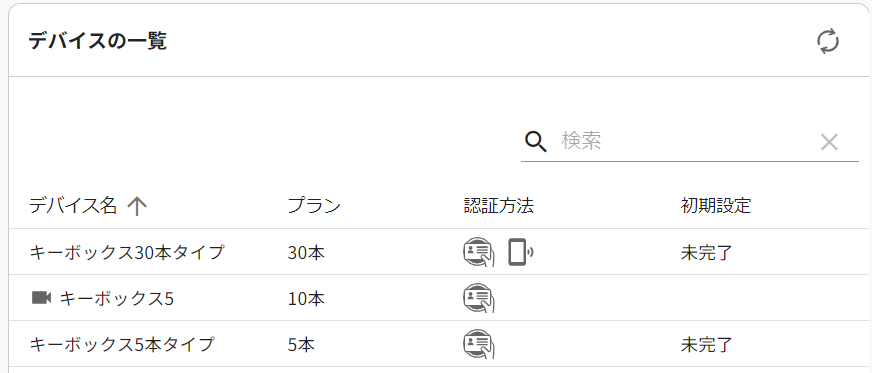
操作するデバイスを選択すると「デバイス状態」が表示されます。
ライブ映像の表示を開始する場合
カメラ名とライブ表示画面が表示されるので「ライブ映像を表示する」を選択します。
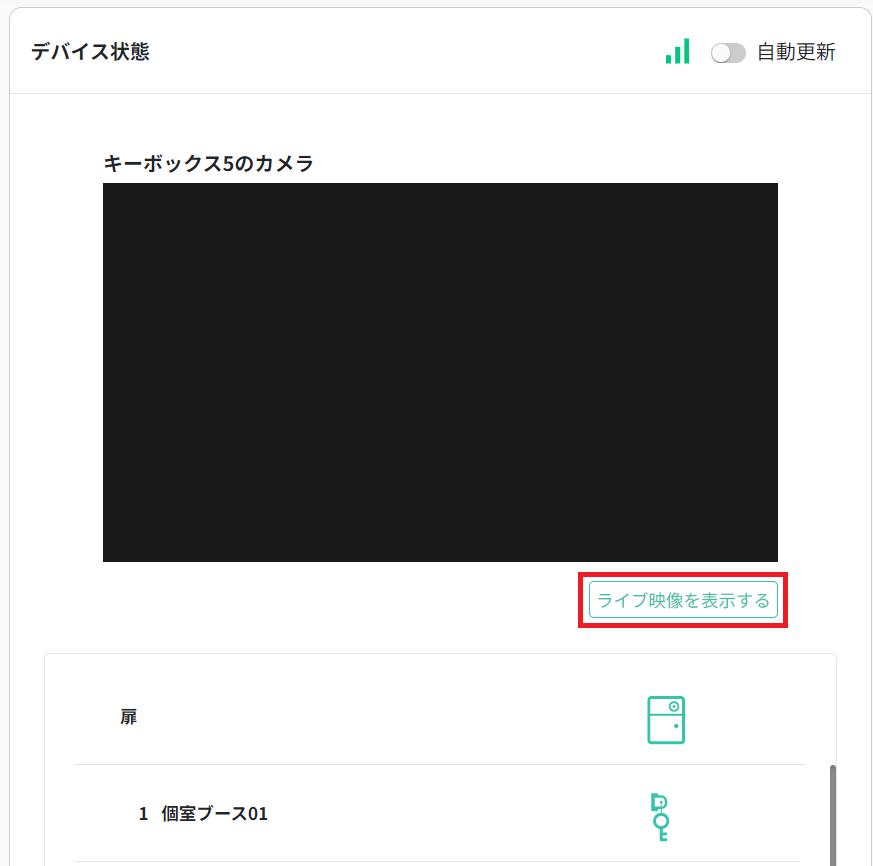
ライブ表示画面にライブ映像が表示されます。
※このとき他にライブ映像表示中のメンバーがいる場合、そのメンバーの表示は停止します。
遠隔からライブ映像を確認しながらカギの取り出し/返却を許可することができます。
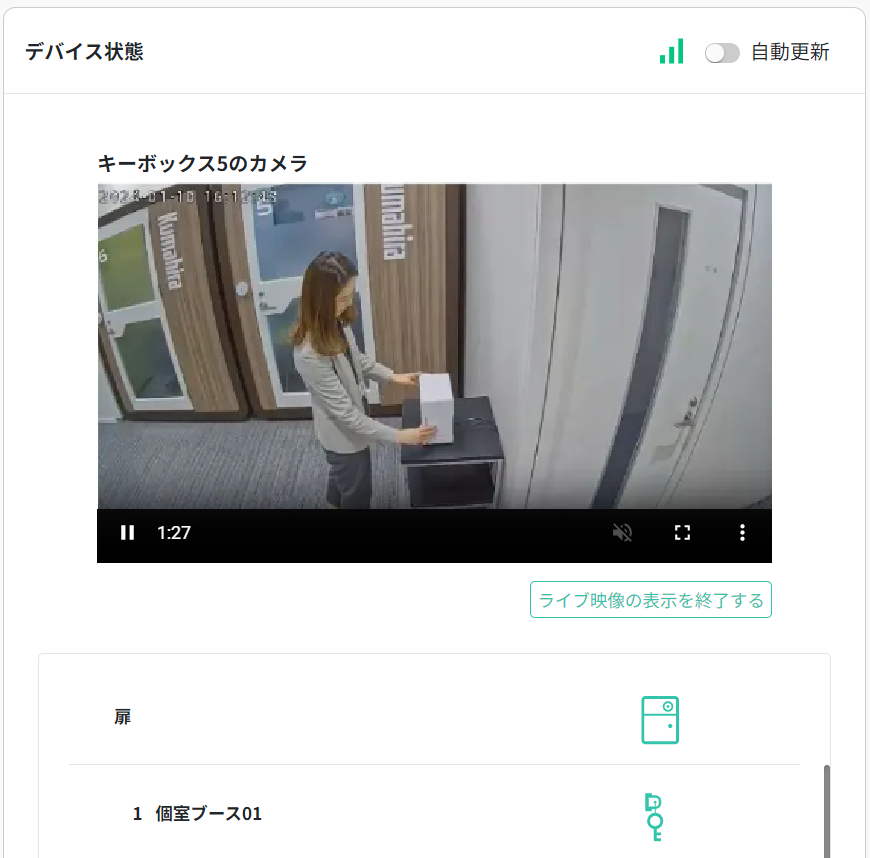
ライブ表示画面は最大表示にしたり、「︙」のピクチャインピクチャを選択することで、ライブ表示画面を自由な位置に移動することができます。
選択対象のカギを画面上でスクロールしながらライブ映像を確認する場合にご活用いただけます。
また、このときのデバイスを操作している様子は録画されていますので、ログ画面から確認することができます。
ライブ映像の再生を停止する
表示を停止する場合は「ライブ映像の表示を終了する」を選択します。
※ライブ映像は10分間連続で表示すると自動で停止します。